电脑与主机如何摆放?
1
2025-07-04
在数字时代,视频文件变得越来越普遍,它们为人们记录生活、分享知识提供了便利。然而,随着视频质量的提升,文件大小也越来越大,占据了电脑的大量存储空间。那么如何准确查看视频文件占用了多少电脑内存呢?本文将为您提供详细的指导,帮助您轻松了解视频文件所占内存大小,并给出一些优化存储空间的建议。
视频文件大小,通常用字节为单位表示,是衡量视频占用存储空间的指标。它受到多种因素的影响,包括视频编码格式、分辨率、帧率、时长和压缩方式等。通常情况下,高清视频文件会比标清视频文件占用更多的内存空间。理解这些基本概念,对于评估视频文件大小和管理电脑内存非常有帮助。
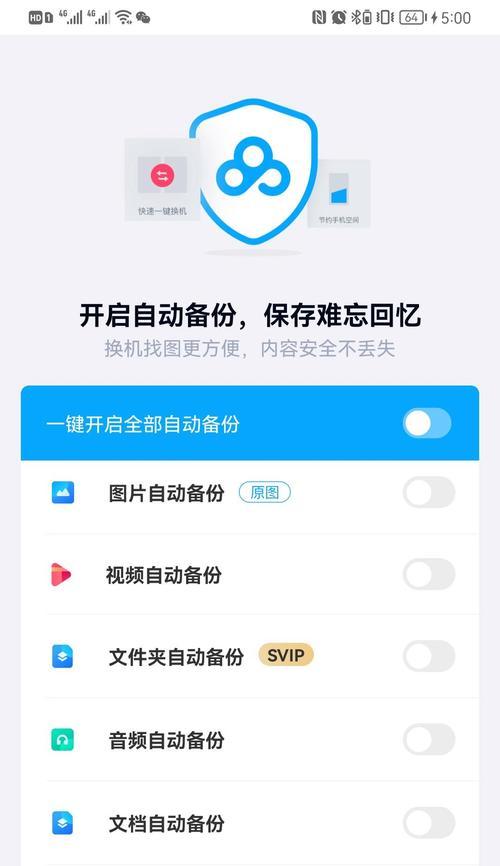
1.在Windows系统中查看
在文件资源管理器中,找到视频文件所在位置。
右键点击视频文件,选择“属性”。
在弹出的属性窗口中,您可以看到文件大小,即视频占用的内存大小。
2.在Mac系统中查看
在Finder中找到视频文件。
选中视频文件,按下`Command+I`键,或者右键选择“获取信息”。
在信息面板中,可以看到“大小”一项,显示视频文件的内存占用。
3.使用第三方工具查看
您可以使用如FileAlyzer、WinDirStat等第三方文件管理工具来查看视频文件大小。这些工具通常提供更详细的文件类型分类和大小分析,帮助您更加直观地了解视频文件占用的内存情况。
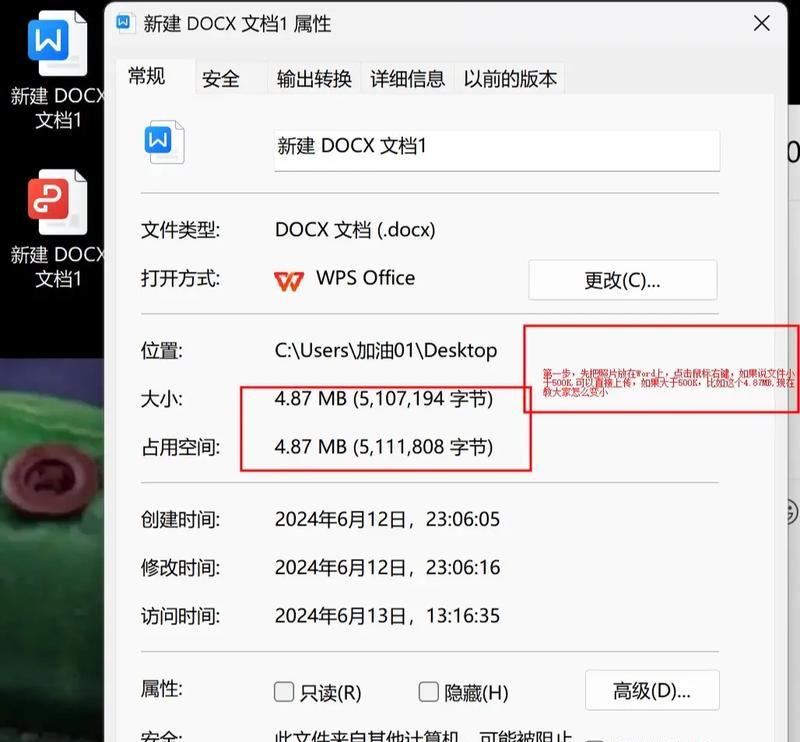
1.Windows系统
打开文件资源管理器,点击“这台电脑”或“计算机”。
在搜索框中输入`.mp4`、`.avi`、`.mkv`等视频文件扩展名,搜索视频文件。
搜索完成后,查看窗口右下角的“文件大小”提示,即可知道电脑中所有视频文件占用的内存总和。
2.Mac系统
打开Finder,按下`Command+F`键打开搜索窗口。
在搜索选项中,选择“种类”,并勾选“影片”。
系统会列出所有视频文件,下方会显示所选文件的总大小。
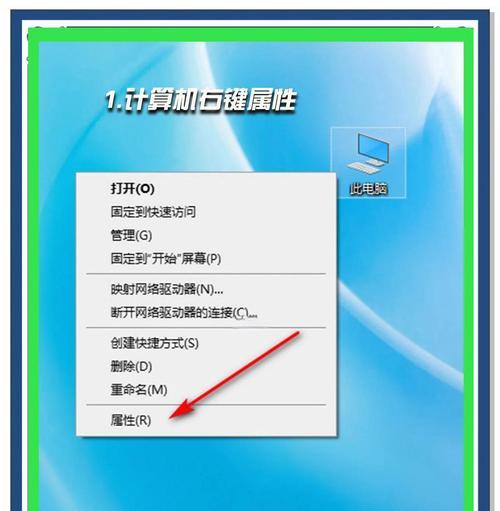
清理缓存和临时文件:定期使用电脑自带的磁盘清理工具或第三方清理软件,删除不再需要的临时文件和缓存。
使用云存储:考虑使用云存储服务,将视频文件上传到云端,减轻本地存储压力。
压缩视频文件:使用视频压缩工具,如Handbrake等,将视频文件进行压缩,减少内存占用。
删除重复或不再需要的视频:定期整理视频文件,删除重复或不再观看的视频,释放存储空间。
通过本文的介绍,您已经了解了如何查看视频文件占用的内存大小,以及如何检查电脑中所有视频文件的总内存占用。掌握这些技能有助于您更好地管理电脑存储空间,保证系统的顺畅运行。希望以上内容对您有所帮助,您可以根据这些信息,有效地管理您的视频文件,享受无忧的数字生活体验。
版权声明:本文内容由互联网用户自发贡献,该文观点仅代表作者本人。本站仅提供信息存储空间服务,不拥有所有权,不承担相关法律责任。如发现本站有涉嫌抄袭侵权/违法违规的内容, 请发送邮件至 3561739510@qq.com 举报,一经查实,本站将立刻删除。